É sem dúvida um fato verdadeiro que Windows 10 é o melhor sistema operacional com seus poderosos recursos integrados. Mas, recentemente, foi observado um erro que ocorre automaticamente no Microsoft Edge. Se você estiver usando o Microsoft Edge como navegador padrão, é provável que a página de boas-vindas dele seja aberta várias vezes automaticamente, sem nem mesmo clicar nela. Isso se torna frustrante quando você está trabalhando em algo importante quando as páginas nele aparecem automaticamente. Isso faz com que você mude para outro navegador. Você não precisa mais fazer isso, pois o problema foi corrigido e você pode retornar ao Microsoft Edge da maneira normal. Só que você precisa seguir os passos abaixo mencionados.
Quando você faz isso, a primeira página de boas-vindas é desativada permanentemente. Nenhuma das configurações no Edge gosta Política de grupo funcionou até agora, então vamos ajudá-lo fazendo algumas modificações nas configurações do registro.
Nota: Manipular as configurações do registro pode causar erros de sistema se não for feito da maneira adequada. Portanto, eu recomendo que você defina o ponto de restauração do sistema primeiro.
Desativar páginas de boas-vindas frequentes no Microsoft Edge
Passo 1:
Pressione o botão Windows + R e na janela Executar que aparece, digite regedit que abre o Editor do Registro.

Passo 2:
Quando a janela do Editor do Registro aparecer, à esquerda você encontrará uma lista de opções.

Você terá que seguir o caminho fornecido abaixo no painel esquerdo para chegar ao local designado.
O caminho é: H_KEY CURRENT USER \ Software \ Classes \ Local Settings \ Software \ Microsoft \ Windows \ Current Version \ App Container \ Storage \ microsoft. microsoftedge_ 8wekyb3d8bbwe \ Microsoft \ Main
Depois de fazer isso, você encontrará, na direção certa, uma série de opções disponíveis para você.
Etapa 3:
No painel direito do Main, à esquerda do registro DWORD, você encontrará uma opção chamada IE10TourNoShown. Você deve clicar duas vezes nele para modificar as configurações correspondentes.
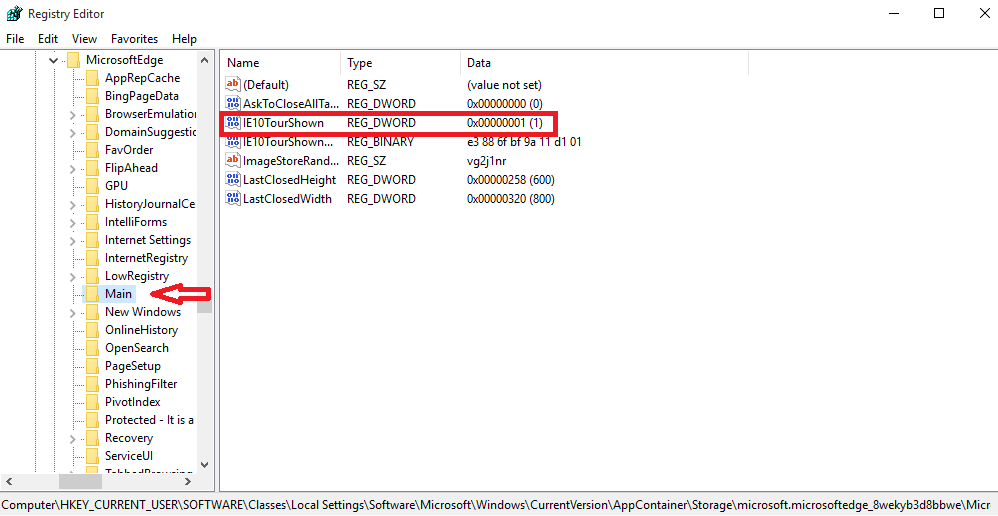
Passo 4:
Aqui você encontrará duas opções. Na caixa de texto abaixo de Dados do valor, altere a entrada para 1 e clique no botão OK.

Etapa 5:
Reinicie seu sistema para ver se a página de boas-vindas não aparece mais no Microsoft Edge.
Espero que o seu problema com as páginas de boas-vindas tenha sido corrigido. Tente fazer isso.


